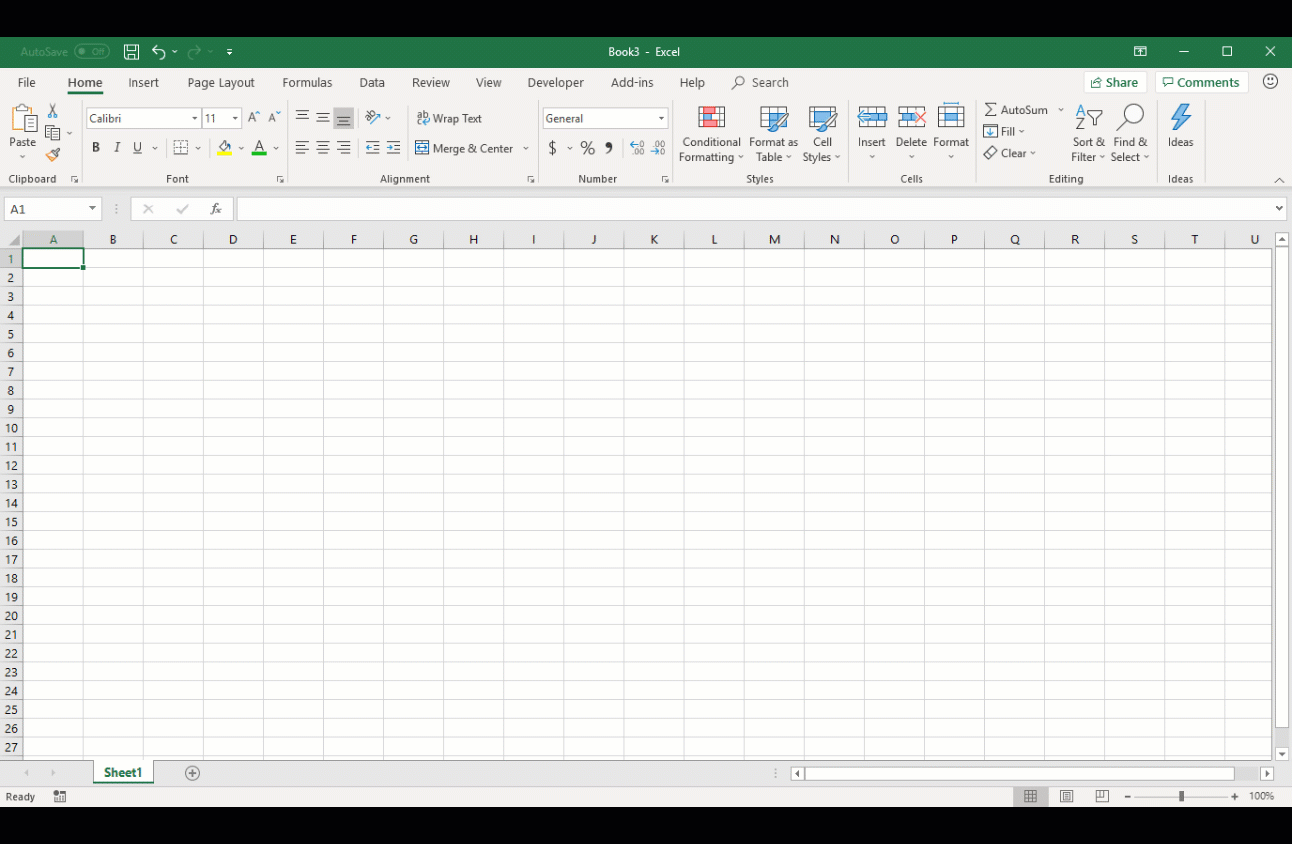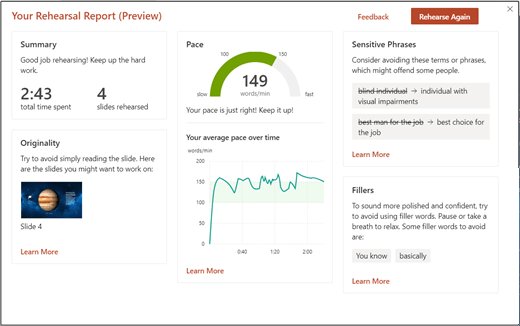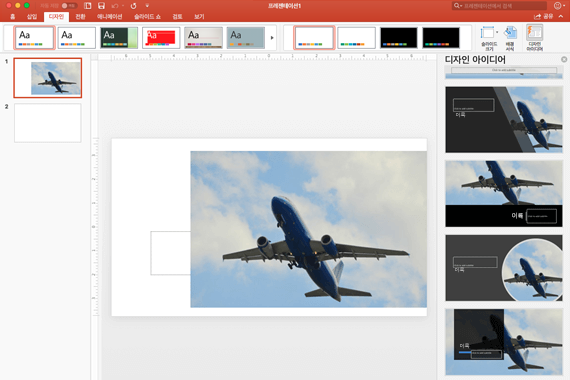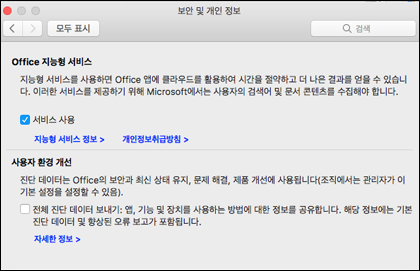작업자의 시간을 절약하고 더 나은 결과를 만드는 향상된 클라우드 기능이 새로 추가되면서, Office는 늘 더욱 스마트해지고 있습니다. 이러한 기능은 Word 및 Outlook 쓰기를 개선하고, Excel 의 데이터를 분석하고, PowerPoint 동적 프레젠테이션을 제공하는 데 도움이 됩니다.
참고: 이러한 기능의 대부분은 Microsoft 365 구독이 있는 경우에만 사용할 수 있습니다. Microsoft 365 구독자인 경우 최신 Office 버전을 보유하고 있는지 확인합니다.
Microsoft Office에서 제공하는 몇 가지 새로운 서비스를 살펴보고 이를 설정하거나 해제하는 방법을 설명하겠습니다.
#x1데이터 분석
Excel 데이터 분석 고급 시각적 요약, 추세 및 패턴을 통해 데이터를 이해할 수 있습니다. 데이터 범위에서 셀을 클릭한 다음 홈 탭에서 데이터 분석 단추를 클릭하기만 하면 됩니다. Excel데이터 분석 데이터를 분석하고 작업창에서 흥미로운 시각적 개체를 반환합니다.
자세한 내용은 데이터 분석이 작동하는 데이터는 무엇인가요?를 참조하세요.
#x1Designer
Designer를 사용하면 클릭 한 번으로 유려한 슬라이드를 만들 수 있습니다. Designer는 사용자가 슬라이드에 콘텐츠를 추가하는 동안 백그라운드에서 콘텐츠에 어울리는 전문가급 디자인의 레이아웃을 찾기 위해 작업합니다.
이 기능은 Microsoft 365 구독을 보유하고 있는 경우에만 사용할 수 있습니다. Microsoft 365 구독자인 경우 최신 Office 버전을 보유하고 있는지 확인합니다.

자세한 내용은 PowerPoint Designer 정보를 참조하세요.
편집기
편집기 더 세련되어야 할 수 있는 단어와 문구를 식별하여 Word 웹용 Outlook 쓰기를 개선하는 데 도움이 됩니다. 편집기 입력할 때 텍스트를 분석하고 맞춤법이 틀린 경우 제안하고 구문을 개선할 수 있는 기회를 제공합니다.
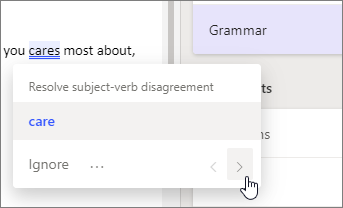
편집기 사용하도록 설정하면 상황에 맞는 메뉴 또는 작업창을 사용하든 관계없이 향상된 맞춤법 및 문법 제안을 자동으로 사용할 수 있습니다.
편집기 대한 자세한 내용은 문서, 메일 및 웹의 지능형 쓰기 도우미 편집기 참조하세요.
스마트 조회
중요: 스마트 조회는 2025년 1월 1일부터 사용 중지됩니다.
Bing에서 제공하는 스마트 조회 창을 사용하면 앱을 떠나지 않고도 검색 결과를 가져올 수 있습니다. 단어 또는 구를 선택하면 마우스 오른쪽 단추로 클릭한 다음 스마트 조회를 선택합니다. 스마트 조회 결과 창에는 정의, topics, Wikipedia 문서 및 웹의 상위 관련 검색이 제공됩니다. 참조 > 리서치 > 스마트 조회를 선택하면 언제든지 스마트 조회를 사용할 수 있습니다.
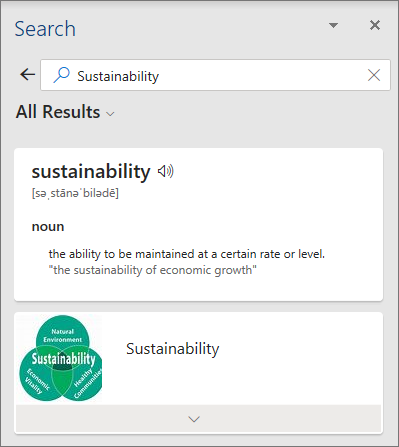
팁: 터치 장치에 있는 경우 단어를 두 번 탭하여 선택한 다음 스마트 조회를 탭합니다.
스마트 조회에 대한 자세한 내용은 스마트 조회를 사용하여 작업 중인 주제에 대한 정보 얻기를 참조하세요.
번역기
Word 선택한 단어, 구 또는 전체 문서를 60개 언어로 번역할 수 있습니다.
이 기능은 Microsoft 365 구독을 보유하고 있는 경우에만 사용할 수 있습니다. Microsoft 365 구독자인 경우 최신 Office 버전을 보유하고 있는지 확인합니다.
Word Translator에 대한 자세한 내용은 텍스트를 다른 언어로 번역을 참조하세요.
발표자 코치
웹용 PowerPoint 프레젠테이션을 연습할 수 있으며 발표자 코치는 속도, 단어 선택, 독창성 등에 대한 조언을 제공합니다. 슬라이드 쇼 탭에서 발표자 코치를 찾을 수 있습니다.
자세한 내용은 발표자 코치를 사용하여 슬라이드 쇼 리허설을 참조하세요.
자동 대체 텍스트
Office는 이미지에 대해 대체 텍스트(화면 읽기 프로그램을 사용하는 사람이 이미지를 발견할 때 듣는 이미지의 텍스트 설명)를 제안하여 화면 읽기 프로그램을 사용하는 사용자가 문서, 전자 메일 및 프레젠테이션에 더 쉽게 액세스할 수 있도록 할 수 있습니다. 때로는 설명 텍스트의 전체 문장을 얻을 수 있습니다, 다른 시간 당신은 설명 태그를 얻을 수 있습니다; 이미지에 따라 다릅니다.
이 기능은 Microsoft 365 구독을 보유하고 있는 경우에만 사용할 수 있습니다. Microsoft 365 구독자인 경우 최신 Office 버전을 보유하고 있는지 확인합니다.
이 기능을 사용하도록 설정하거나 설정 해제하려면 파일 > 옵션 > 접근성 센터로 이동합니다. 자동 대체 텍스트 섹션 아래에서 설정할 수 있습니다.
다양한 추가 기능
기능 포트폴리오는 매월 늘어납니다. 추가한 다른 서비스는 다음과 같습니다.
-
다음 프레젠테이션을 신속하게 시작하기: PowerPoint 빠른 시작으로 항목 리서치
-
디지털 펜을 사용하여 프레젠테이션에 텍스트 또는 도형을 빠르게 추가합니다. 잉크를 Microsoft 365용 PowerPoint
-
단어 또는 구를 사용하여 Office에 수행할 작업 지시: 입력 상자를 사용하여 빠르게 작업 수행
-
말하기만 하면 Office에서 텍스트 입력: Office에서 음성으로 받아쓰기
이러한 기능 사용 및 사용 안 함
Microsoft 365 데스크톱 애플리케이션을 처음 열면 이러한 기능을 사용하도록 설정할지 여부를 선택할 수 있는 창이 표시됩니다.
무엇을 선택하든 언제든지 결정을 바꿀 수 있습니다. Windows에서 Microsoft 365 데스크톱 애플리케이션을 열고 파일 > 계정(또는 OutlookOffice 계정)으로 이동한 다음 계정 개인 정보 보호에서 설정 관리를 선택합니다.
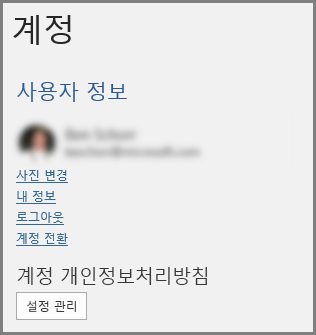
#x1데이터 분석
Excel 데이터 분석 고급 시각적 요약, 추세 및 패턴을 통해 데이터를 이해할 수 있습니다. 데이터 범위에서 셀을 클릭한 다음 홈 탭에서 데이터 분석 단추를 클릭하기만 하면 됩니다. Excel데이터 분석 데이터를 분석하고 작업창에서 흥미로운 시각적 개체를 반환합니다.
자세한 내용은 데이터 분석이 작동하는 데이터는 무엇인가요?를 참조하세요.
#x1Designer
Designer를 사용하면 클릭 한 번으로 유려한 슬라이드를 만들 수 있습니다. Designer는 사용자가 슬라이드에 콘텐츠를 추가하는 동안 백그라운드에서 콘텐츠에 어울리는 전문가급 디자인의 레이아웃을 찾기 위해 작업합니다.
자세한 내용은 PowerPoint Designer 정보를 참조하세요.
|
|
번역기
Word 선택한 단어, 구 또는 전체 문서를 60개 언어로 번역할 수 있습니다.
Word Translator에 대한 자세한 내용은 텍스트를 다른 언어로 번역을 참조하세요.
|
|
스마트 조회
중요: 스마트 조회는 2025년 1월 1일부터 사용 중지됩니다.
Bing에서 제공하는 스마트 조회 창을 사용하면 앱을 떠나지 않고도 검색 결과를 가져올 수 있습니다. 단어나 문구를 선택하고 마우스 오른쪽 단추를 클릭한 다음 스마트 조회를 선택하면 스마트 조회 창이 웹으로부터 정의, 항목, Wikipedia 문서 및 관련 검색 결과를 제공합니다. 언제든지 참조 > 스마트 조회로 이동하여 스마트 조회에 연결할 수도 있습니다.
스마트 조회에 대한 자세한 내용은 스마트 조회를 사용하여 작업 중인 주제에 대한 정보 얻기를 참조하세요.
Word 및 PowerPoint 자동 대체 텍스트
Office는 이미지에 대해 대체 텍스트(화면 읽기 프로그램을 사용하는 사람이 이미지를 발견할 때 듣는 이미지의 텍스트 설명)를 제안하여 화면 읽기 프로그램을 사용하는 사용자가 문서, 전자 메일 및 프레젠테이션에 더 쉽게 액세스할 수 있도록 할 수 있습니다. 때로는 설명 텍스트의 전체 문장을 얻을 수 있습니다, 다른 시간 당신은 설명 태그를 얻을 수 있습니다; 이미지에 따라 다릅니다.
|
|
다양한 추가 기능
기능 포트폴리오는 매월 늘어납니다. 추가한 다른 서비스는 다음과 같습니다.
-
다음 프레젠테이션을 신속하게 시작하기: PowerPoint 빠른 시작으로 항목 리서치
-
단어 또는 구를 사용하여 Office에 수행할 작업 지시: 입력 상자를 사용하여 빠르게 작업 수행
-
맞춤법 및 문법 문제를 해결하기 위한 기계 학습의 이점을 얻을 수 있습니다. 편집기 쓰기 도우미.
이러한 기능 사용 및 사용 안 함
Microsoft 365 데스크톱 애플리케이션을 처음 열면 이러한 기능을 사용하도록 설정할지 여부를 선택할 수 있는 창이 표시됩니다.
무엇을 선택하든 언제든지 결정을 바꿀 수 있습니다. Mac에서 Microsoft 365 데스크톱 애플리케이션을 열고 애플리케이션 메뉴(예: Word 또는 PowerPoint)로 이동하여 기본 설정 > 개인 정보를 선택한 다음 Office Intelligent Services에서 서비스 검사 사용 상자를 선택하거나 선택 취소합니다.
Office에 대한 질문이 있나요?
Microsoft Answers 커뮤니티를 방문하여 다른 사용자가 게시한 질문과 답변을 보거나 자신의 질문에 대한 답변을 확인하세요.